
Mark Lucas
0
2256
556
Si eres un ingeniero informático (ya que estás aquí, hay muchas posibilidades de que lo estés), probablemente estés familiarizado con la siguiente visión temida: has terminado uno de tus proyectos y acabas de reiniciar. Te saludan con una pantalla de tono negro con las palabras en minúsculas letras blancas, “Tabla de particiones no válida!” Está temido porque es lo más lejos que llegará su máquina durante el arranque.
Echemos un vistazo a qué es exactamente una tabla de particiones y por qué es importante tener cuidado al reconfigurar las unidades de su computadora.
Todo sobre unidades de disco duro
Para ayudar a comprender las particiones, es útil comprender los medios: el disco duro.
La anatomía de un disco duro
El manejo de las unidades se basa en la construcción original de discos duros. (Si bien los SSD modernos no se construyen de esta manera, sí comparten el mismo formato). Estos discos constaban de uno o más platos de material magnético. Los platos giran sobre un brazo (no muy diferente del brazo de aguja de un tocadiscos), que también se mueve hacia adelante y hacia atrás a través del radio del disco. El brazo no solo lee los discos, sino que también magnetiza (es decir, escribe datos).
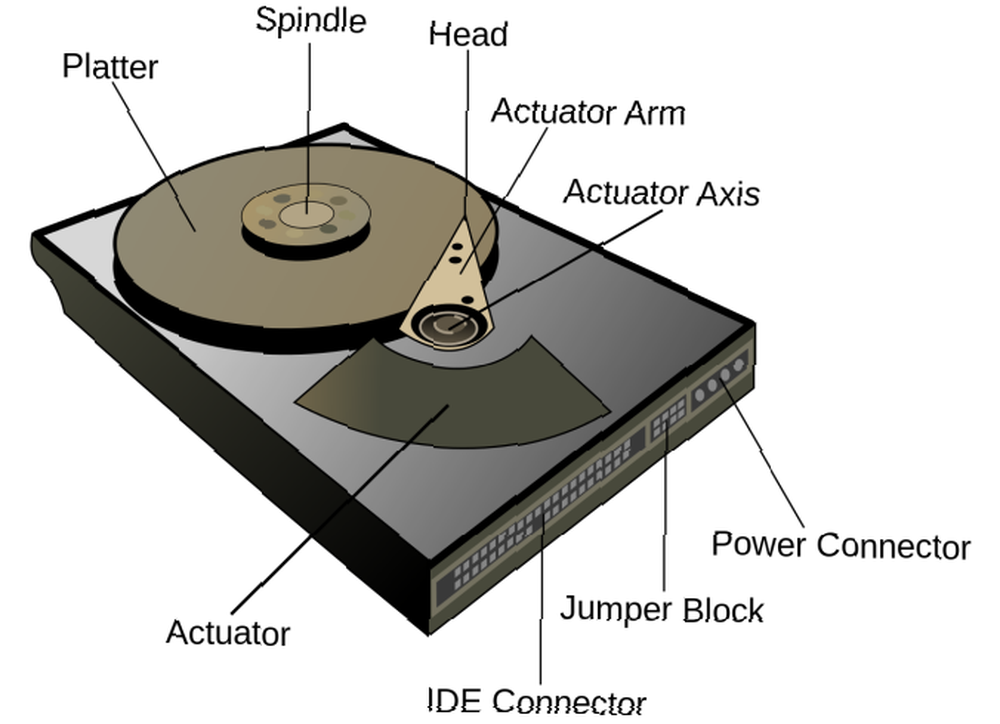 Crédito de la imagen: Surachit a través de Wikimedia Commons
Crédito de la imagen: Surachit a través de Wikimedia Commons
Guardar datos en discos duros
Los platos circulares de los discos duros se dividen en pistas, o las regiones circulares alrededor del disco. Cuando una unidad tiene más de un plato, estos también se denominan cilindros, ya que son tridimensionales. Sectores son los segmentos de una pista circular, con cada sector con cierto número de bytes de datos (originalmente 512, más recientemente hasta 4,096). Este artículo anterior ¿Qué son los sectores defectuosos y cómo puede solucionarlos? [Parte 1] ¿Qué son los sectores defectuosos y cómo puede solucionarlos? [Parte 1] ¿Cuáles son estos sectores defectuosos? ¿Es esta una señal de que tu disco va a morder el polvo? ¿Se pueden reparar estos sectores? contiene algunos detalles sobre cómo se guardan realmente los datos (los sectores están etiquetados “segundo” en la imagen de abajo).
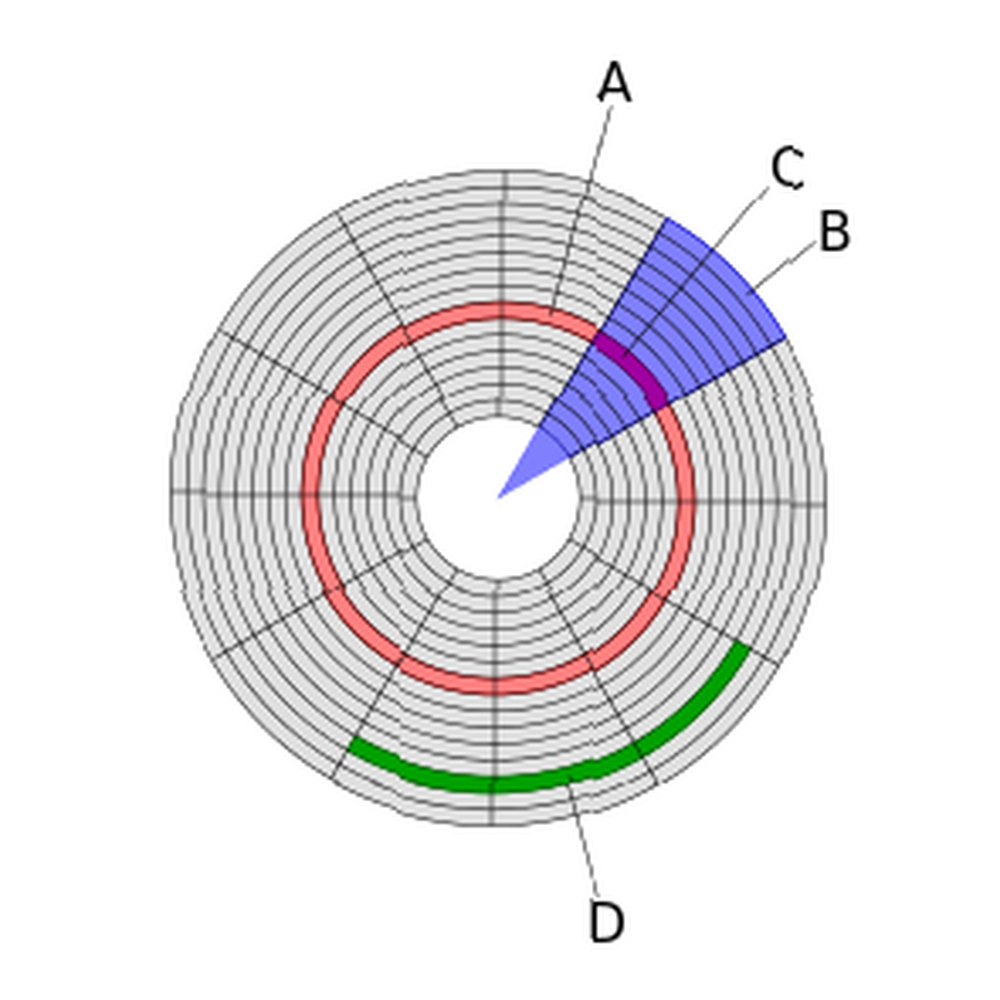 Crédito de imagen: Heron2 / MistWiz a través de Wikimedia Commons
Crédito de imagen: Heron2 / MistWiz a través de Wikimedia Commons
Pero para nuestro propósito actual, es suficiente saber que los archivos están distribuidos en esos sectores. Cuando guarda un archivo, su sistema operativo comienza a escribir sus datos en el disco duro un sector a la vez hasta que esté completamente almacenado. Cuando abra el archivo más tarde, el brazo leerá estos sectores uno por uno hasta que el archivo se vuelva a cargar. Si los sectores están ubicados juntos, comprenden un bloque. Windows trata de reorganizar estos bloques cuando la desfragmentación 3 Excelentes utilidades de desfragmentación y por qué aún necesita desfragmentar en 2012 3 Excelentes utilidades de desfragmentación y por qué aún necesita desfragmentar en 2012 Acceder a los archivos desde el disco duro es una limitación de velocidad paso en la operación de una computadora. Los discos duros solían ser un cuello de botella importante y la fragmentación de los datos los ralentizó aún más. Con el ... se lleva a cabo, de modo que los sectores relacionados con el mismo archivo están muy juntos.
Formatear un disco duro
Pero cuando su sistema operativo accede a los sectores de un disco, todo lo que ve son unos y ceros. Debe informar al sistema operativo como interpretar aquellos como archivos y carpetas.
Cada sistema operativo almacena datos en un disco duro a su manera; este formato se denomina sistema de archivos. Por ejemplo, el sistema de archivos original de Windows usaba Tablas de asignación de archivos Cómo reformatear su unidad FAT32 a NTFS - y las ventajas de hacerlo Cómo reformatear su unidad FAT32 a NTFS - y las ventajas de hacerlo Puede que no lo sepa, pero elegir El sistema de archivos adecuado para sus unidades es realmente muy importante. Aunque la idea principal de todos los sistemas de archivos es la misma, existen muchas ventajas y desventajas sobre cada ... (FAT) para almacenar información sobre todos los directorios y archivos en el disco. Esta información se encontraba en los sectores iniciales del disco duro, y si estuvieran dañados de alguna manera, no podría acceder a sus datos (sin ayuda). En contraste, el sistema de archivos ext3 de Linux usa pequeños resúmenes de los sectores que contienen datos de archivos llamados inodes, que se extienden por todo el disco. Si la lista de estos inodes estaba dañada, un usuario podría ejecutar una utilidad para reconstruirla (ya que los inodos aún existen).
Los sistemas de archivos se aplican a particiones de disco. En el pasado, los discos venían con una sola partición, pero muchos hoy en día contienen más. Estas particiones adicionales pueden, por ejemplo, contener la imagen de recuperación del fabricante. 4 formas de restablecer Windows 10 y reinstalar desde cero. 4 formas de restablecer Windows 10 y reinstalar desde cero. Windows 10 sigue siendo Windows, lo que significa que necesitará un nuevo comienzo de vez en cuando. mientras. Le mostramos cómo puede obtener una nueva instalación de Windows 10 con el menor esfuerzo posible. para la máquina La siguiente imagen muestra un disco duro con múltiples particiones de diferentes tipos.
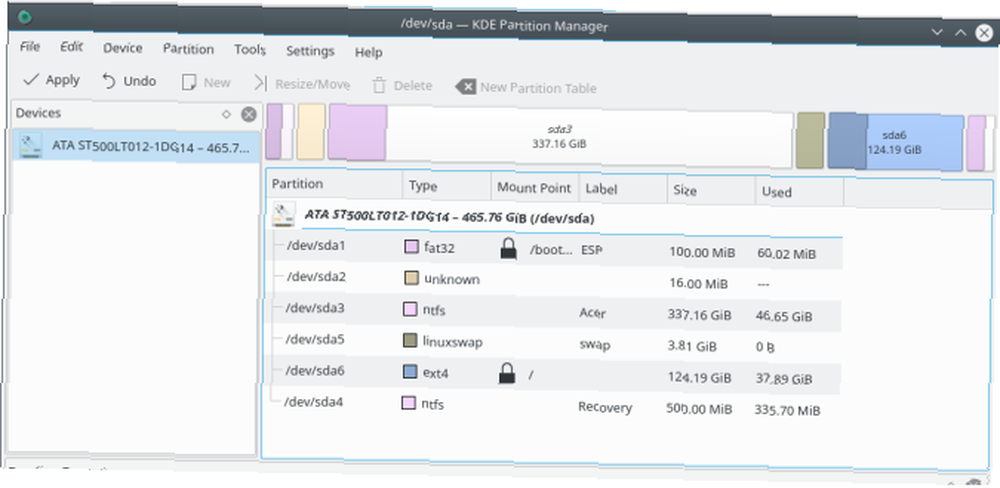
Tipos de tablas de particiones
La tabla de particiones describe cómo los ceros y unos se dividen en particiones, y qué sistemas de archivos utilizan las particiones. Armado con esta información, el sistema operativo puede interpretar correctamente los sectores del disco, comprender cuáles contienen sus archivos y leerlos para que pueda admirar los selfies de su gato. Sin esta información, al iniciar el cargador de arranque verá muchos millones de bits, sin saber dónde está el sistema operativo. Y un gestor de arranque no tiene la costumbre de mirar a su alrededor. Simplemente se rendirá con un mensaje corto y gruñón.
Es probable que su máquina ya tenga uno de los siguientes tipos de tabla de particiones:
- GPT (tabla de particiones GUID)
- MBR (Master Boot Record)
- APM (Mapa de partición de Apple)
- BSD Disklabels
¿Cuál es el punto de este artículo, si una tabla de particiones ya está allí? Bueno, hay ocasiones en las que necesitará modificar entradas en la tabla de particiones, o incluso eliminarlas y comenzar de nuevo.
¿Cuándo se modifican particiones y / o tablas de particiones??
No es aconsejable andar con las tablas de partición de sus discos a menos que realmente necesitar para hacerlo Porque cada vez que lo haces, existe la posibilidad de que salga mal. Las siguientes secciones describen casos en los que puede estar cambiando sin siquiera darse cuenta.
Estás instalando un sistema operativo alternativo
Si eres un fanático incondicional de Linux, no importa el sistema operativo que viene incluido con tu nueva máquina, la eliminarás. Y cuando lo haga, el instalador le preguntará qué partición desea usar. Cambiará la ID de la partición que seleccione a Linux, actualizando la tabla de particiones. Ahora, la próxima vez que la máquina se inicie, buscará un kernel de Linux para pasarle el control.
Estás cambiando el tamaño o modificando una partición existente
También cambiará la tabla de particiones si cambia el tamaño, renombra o reformatea alguna de las particiones del sistema. Incluso si solo está cambiando el nombre (etiqueta) de una partición como se muestra en la imagen a continuación, todavía está escribiendo información en la tabla de particiones. Y, por lo tanto, corre el riesgo de que la actualización de la tabla de particiones salga mal, dejándolo varado.
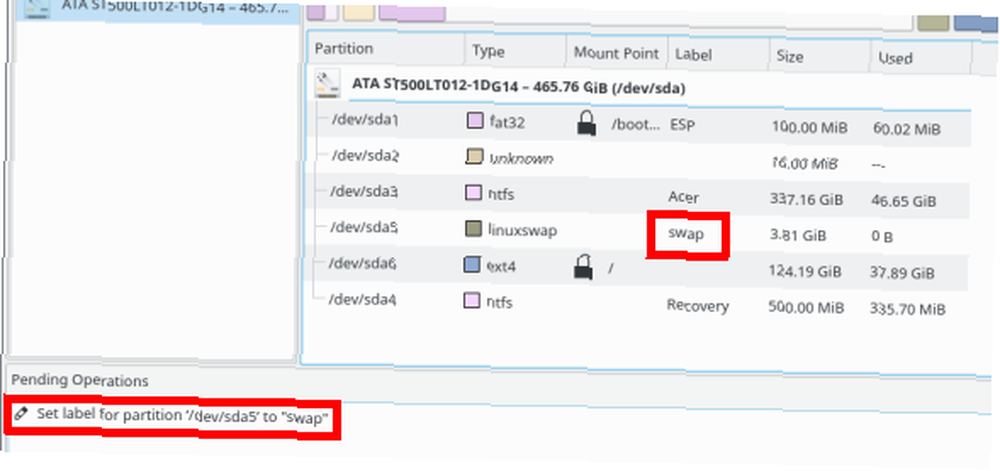
Está restaurando una copia clonada de su unidad
Si usa una herramienta de clonación de disco Cómo usar Clonezilla para clonar su disco duro de Windows Cómo usar Clonezilla para clonar su disco duro de Windows Esto es todo lo que necesita saber sobre cómo usar Clonezilla para clonar su disco duro de la manera más fácil. para hacer una copia de seguridad de su máquina, puede estar escribiendo particiones directamente en el disco duro (en lugar de sincronizar o copiar archivos uno por uno). En este caso, es importante asegurarse de que la partición coincida con lo que está en la tabla de particiones. Por lo general, no tendrá un problema si está clonando el todo unidad, ya que esto incluirá la tabla de particiones. Pero si solo clona particiones individuales, al restaurar puede estar escribiendo una partición que no coincide con el tamaño o el sistema de archivos enumerados en la tabla de particiones.
Cómo evitar problemas con la tabla de particiones
La forma más fácil de evitar estos problemas es clonar todo el disco al completar una copia de seguridad. usted son haciendo copias de seguridad regulares, ¿no? Luego, cuando restaura, en realidad está volviendo su disco, poco a poco, exactamente como estaba antes.
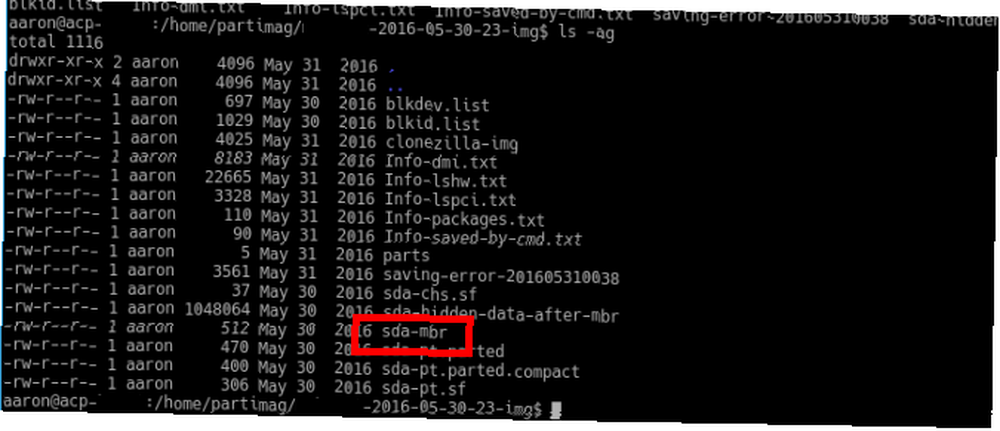
Pero quizás necesite optimizar sus copias de seguridad 6 Aplicaciones y trucos para optimizar sus copias de seguridad del sistema Linux 6 Aplicaciones y trucos para optimizar sus copias de seguridad del sistema Linux ¿Le preocupa hacer copias de seguridad de datos en Linux? ¿Te preocupa usar dd o simplemente quieres hacer las cosas lo más simples posible? Estos consejos lo ayudarán a realizar copias de seguridad sencillas que no consumen almacenamiento. (por ejemplo, porque no tiene espacio para clonar todo el disco). En este caso, asegúrese de hacer una copia de seguridad de la tabla de particiones también. Esta suele ser una opción en los programas de clonación (la imagen de arriba muestra un MBR respaldado creado con Clonezilla Cómo usar Clonezilla para clonar su disco duro de Windows Cómo usar Clonezilla para clonar su disco duro de Windows Esto es todo lo que necesita saber sobre cómo use Clonezilla para clonar su disco duro de la manera más fácil). Sin embargo, es un poco menos confiable que clonar todo el disco. Mientras tanto, no hay nada que impida que alguien se meta con la configuración de la unidad..
Otra opción es diseñar sus copias de seguridad para que no dependan de particiones exactas. En su lugar, encuentre una manera de respaldar cada elemento de su sistema (SO, programas, datos, configuraciones) individualmente. Luego puede restaurarlos a un sistema con un esquema de partición diferente. Por ejemplo, suponga que tiene un sistema Windows. El sistema operativo y los programas están en la unidad C: y sus datos personales en la unidad D: (dos particiones separadas). Si termina teniendo que restaurar ambos a la unidad C: de una nueva máquina más tarde, aún está bien. Al menos todos sus datos están intactos..
Cuidado con la tabla de particiones
Una tabla de partición es una criatura sensible. Antes de realizar cualquiera de las actividades anteriores, asegúrese de tener una copia de seguridad. Dos tipos diferentes son incluso mejores (por ejemplo, una copia clonada del disco, con copias de seguridad individuales de sus programas, configuraciones y archivos). Un pequeño paso en falso puede dejar su sistema en un estado no arrancable, con pocas esperanzas de recuperar sus datos..
¿Alguna vez has visto uno de los errores enumerados anteriormente? ¿O tal vez tienes una estrategia de respaldo sólida? Háganos saber su experiencia pisoteando (o no) su tabla de particiones en los comentarios a continuación!











